En este articulo aprenderemos cómo redondear tiempos en Excel. Aunque no lo parezca redondear datos temporales en Excel es algo complicado ya que las funciones de redondeado que nos proporciona el software dejan bastante que desear. A continuación, aprenderemos como utilizar estas funciones para redondear los tiempos de la forma que prefiramos, ya sean minutos, segundos u horas.
Para redondear todos los tiempos de nuestra tabla de ejemplo estaremos utilizando básicamente dos funciones, además de algo de ingenio y lógica. La función =nshora convierte el serial de hora a un formato reconocible por Excel o viceversa y la función redond.mult, podemos redondear valores al múltiplo que deseemos. El truco de combinar estas dos funciones está en que no podemos aplicar las funciones de redondeo de Excel directamente a nuestros valores de tiempo ya que estos no son compatibles, por lo que tenemos que entrelazarlas para poder obtener los resultados deseados.
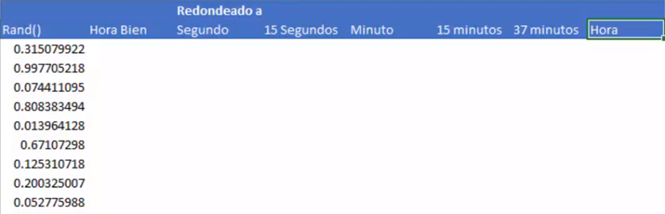
Como podemos observar en la tabla de arriba, nuestro punto es aplicarle un formato de hora más cómodo a la primera columna en la cual tenemos nuestra información. Aunque no lo parezcan esos números son la forma de expresar tiempo en Excel, cada cantidad es la fracción exacta de un día, es decir que si lo vemos como si fueran porcentajes podríamos decir que el primer valor, 0.315079922 representa aproximadamente el 31% del día.
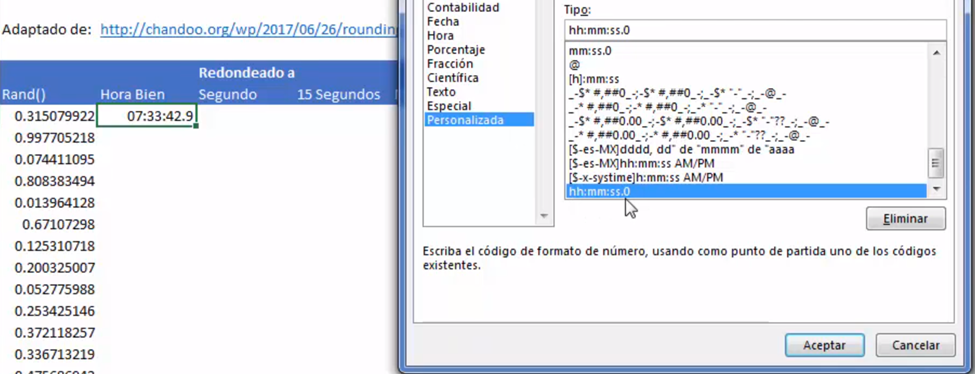
En esta tabla los valores de la columna “Rand()” y “Hora Bien” son los mismos, lo que cambia es que en la segunda columna estamos aplicando un formato de hora más amigable para nosotros, siguiendo las ideas que comentamos hace un momento entonces el 31% del día son las 07:33 de la mañana. Usamos este formato en especifico de 24 horas ya que se pueden apreciar mejor los redondeos que realizaremos a continuación.
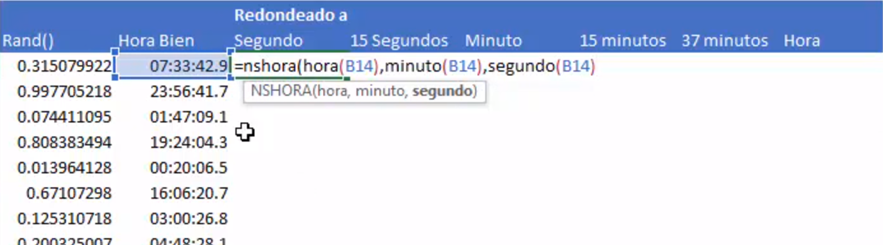
Redondear nuestro tiempo al segundo más cercano cuando tenemos milisegundos presentes es bastante sencillo en comparación con las otras operaciones que realizaremos. Solo debemos usar la función =nshora, y una vez estemos escribiendo sus argumentos abriremos un paréntesis junto a cada argumento para referenciar el valor que queremos tomar como tiempo, esto es importante ya que no podemos hacerlo directamente, sino que debemos indicarle a la función de dónde provienen sus valores.
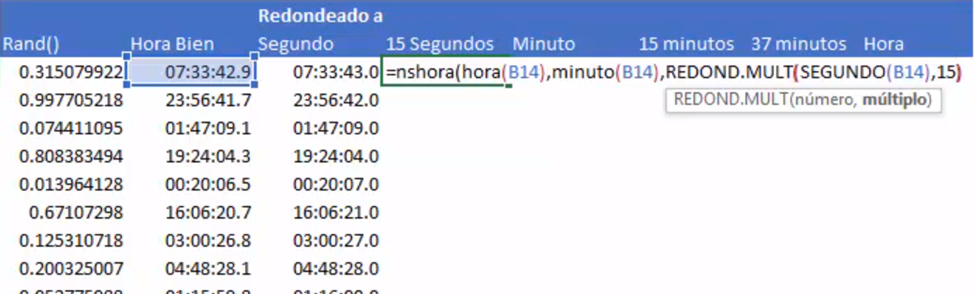
Si queremos redondear, por ejemplo, al múltiplo de 15 más cercano entonces debemos ingresar la misma función de nshora, con la ligera diferencia de que antes de definir el segundo, abrimos la función redond.mult, la cual como dijimos se encargará de aproximar un numero al múltiplo que se le indique. En este caso, redondeará el segundo al múltiplo de 15 más cercano.
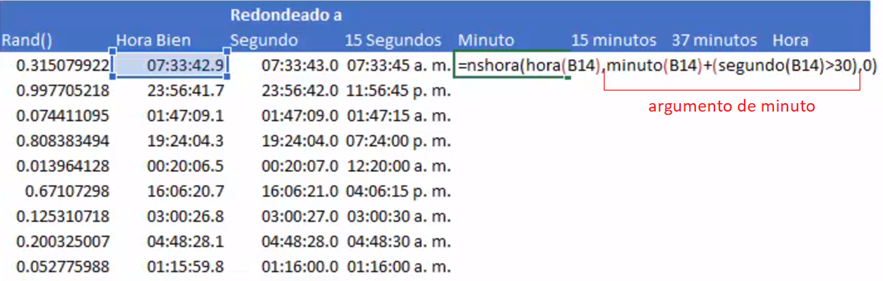
A la hora de redondear al minuto más cercano tenemos que tomar algo en consideración, como pueden ver en la tabla seguimos utilizando la función nshora pero con la diferencia de que cuando estamos definiendo el argumento de minuto indicamos la referencia y además le añadimos una condición booleana que hace que, si los segundos de la referencia son mayores a 30, entonces se le sumaran llevando nuestra cifra al minuto siguiente. En caso de no ser mayor entonces no pasa nada, pero como le indicamos a la función que los segundos son 0 entonces nuestros valores quedarán redondeados al minuto anterior.
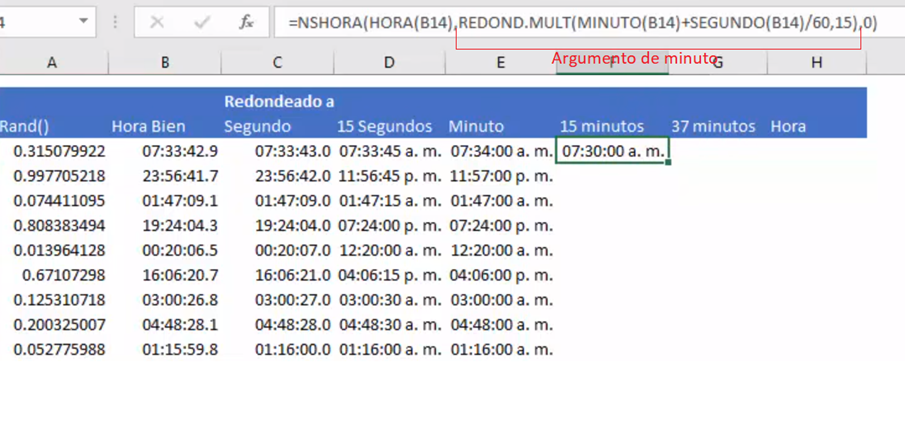
En este punto ya solo tenemos que aplicar cierta lógica a nuestras funciones para redondear nuestros valores de la forma deseada. En este caso queremos redondear nuestra hora al múltiplo de 15 más cercano en el campo de minutos. Para esto volvemos a utilizar la función redond.mult, la diferencia esta vez es que dividimos la condición booleana entre 60. Esto es para convertir los segundos de nuestro valor en múltiplos de minutos y poder realizar nuestro redondeo con mayor exactitud.
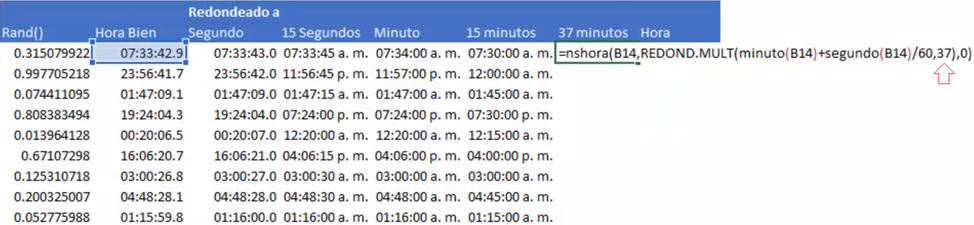
En nuestra tabla de ejemplo también añadimos un redondeo a 37 minutos básicamente para aclarar que podemos usar esta formula para redondear cantidades al numero que queramos de forma arbitraria, si nos fijamos, esta formula y la anterior son iguales, excepto por el múltiplo, el cual era 15 en el caso anterior y ahora es 37.
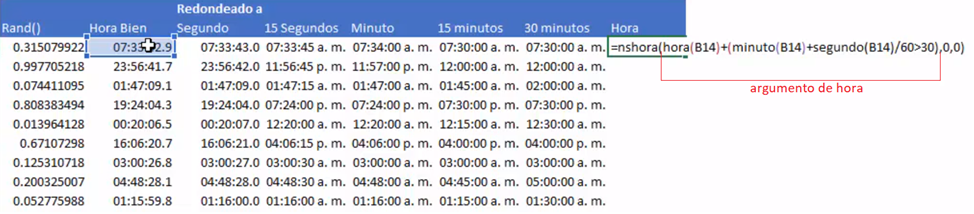
Finalmente, si queremos redondear a la hora más cercana simplemente tenemos que enfocarnos en el argumento de hora. Cuando estemos escribiendo el argumento debemos añadir dos condiciones booleanas que indiquen que, si la suma de los minutos y segundos de nuestro valor de referencia son mayores a 30, entonces se le sumará 1 a nuestra hora, de lo contrario quedará como estaba.
Como podemos observar las soluciones que nos brinda Excel para redondear cantidades de tiempo son bastante limitadas, pero aplicando un poco de ingenio y lógica a las pocas posibilidades disponibles podemos redondear cualquier cantidad.
Si quieres aprender más sobre Excel, puedes inscribirte a nuestro curso en línea: a2capacitacion.com

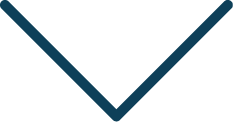
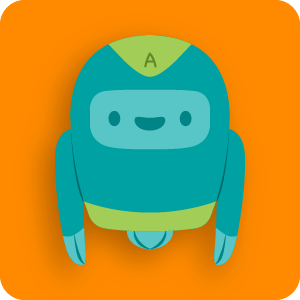
Deja una respuesta